Trong vài ngày nay, tôi đã gặp phải tình huống không thoải mái với Microsoft Office 2016 trên Windows 10, vì vậy, nghiên cứu trên một số diễn đàn, tôi nhận thấy rằng đó là điều mà nhiều người dùng cũng làm phiền ảnh hưởng đến.
Nó chỉ ra rằng trong khi bạn đang sử dụng máy tính, đột nhiên dấu nhắc lệnh xuất hiện và biến mất, mọi thứ diễn ra trong vòng chưa đầy 1 giây và kéo dài chưa đầy 1 lần chớp mắt. Lần đầu tiên với tư cách là người dùng, nó sẽ bị bỏ qua, nhưng vì điều này xảy ra thường xuyên, nên đây là lúc nó có thể dẫn đến suy đoán liệu đó có phải là vi-rút đã làm hỏng hệ thống của chúng tôi hay đó là ai đó đang theo dõi chúng tôi. 😯
Tuy nhiên, chụp ảnh màn hình, bạn có thể đọc những gì nó nói trong tiêu đề của lời nhắc hoặc bảng điều khiển hệ thống, để xem những gì đang chạy tại thời điểm đó. Và đây là:
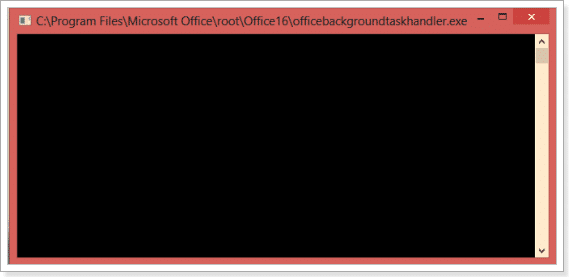
OfficeBackgroundTaskHandler.exe
Tệp thực thi này thuộc về Microsoft Office và nó có tác dụng gì, chúng ta có thể đọc nó theo định nghĩa sau:
Tác vụ này khởi động Trình quản lý tác vụ nền Office, trình quản lý tác vụ này cập nhật dữ liệu Office có liên quan.
Có hai tác vụ được lên lịch để chạy OfficeBackgroundTaskHandler. Là:
- OfficeBackgroundTaskHandlerĐăng nhập: Điều đó sẽ chạy khi người dùng đăng nhập vào hệ thống.
- OfficeBackgroundTaskHandlerĐăng ký: Điều đó chạy mỗi giờ.
Vấn đề có liên quan đến nhiệm vụ thứ hai.
Giờ thì điều này không phải lo lắng, nhưng thật khó chịu khi cứ phải nhìn thấy cửa sổ đó xuất hiện rồi biến mất, làm mất tập trung vào việc chúng ta đang làm.
Vì nó đại diện cho một 'lỗi'và trong khi những người làm việc tại Microsoft sửa nó, chúng tôi với tư cách là người dùng có thể dễ dàng tránh được tình huống khó xử này. 😎
[I] Tắt OfficeBackgroundTaskHandler.exe
1. Mở Lập lịch tác vụ
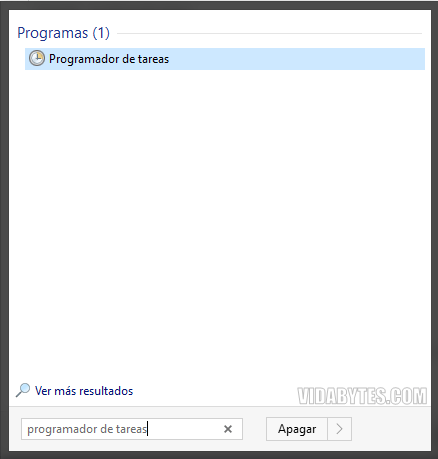
2 Trong Thư viện lập lịch tác vụ, nằm ở menu bên trái, hiển thị tuyến đường sau:
Microsoft> Office
Nơi bạn sẽ tìm thấy "OfficeBackgroundTaskHandlerRegistration"
Chính xác thì tác vụ này là nguyên nhân làm cho dấu nhắc lệnh xuất hiện đột ngột, như nó nói trong phần mô tả của cột Gây nên.
Giải pháp? Vô hiệu hóa nó, ít nhất là tạm thời bởi chúng tôi, cho đến khi Microsoft sửa nó.
3. Chọn và nhấp chuột phải vào tác vụ "OfficeBackgroundTaskHandlerRegistration" để vô hiệu hóa nó.
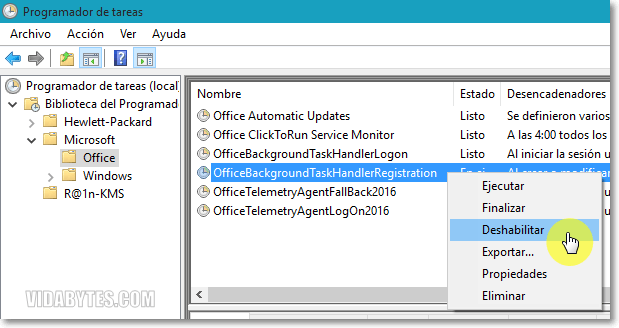
Cuối cùng vẫn giữ nguyên trạng thái của nó như trong ảnh chụp sau.
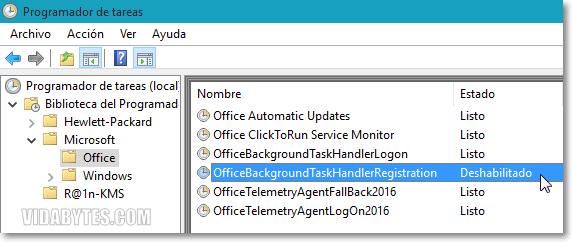
Đó là tất cả, với điều này, tác vụ sẽ không được chạy tự động nữa và cửa sổ nhắc lệnh khó chịu sẽ không xuất hiện nữa.
[II] Chạy OfficeBackgroundTaskHandler trong tài khoản hệ thống
Tùy chọn thứ hai này thay đổi nhóm người dùng mà tác vụ được thực thi. Chuyển nó sang hệ thống sẽ ẩn cửa sổ bật lên.
1. Nhấp chuột phải vào tác vụ OfficeBackgroundTaskHandlerRegistration để truy cập các thuộc tính của nó.

2. Trong cửa sổ thứ hai sẽ mở ra, hãy nhấp vào tùy chọn Thay đổi người dùng hoặc nhóm ...
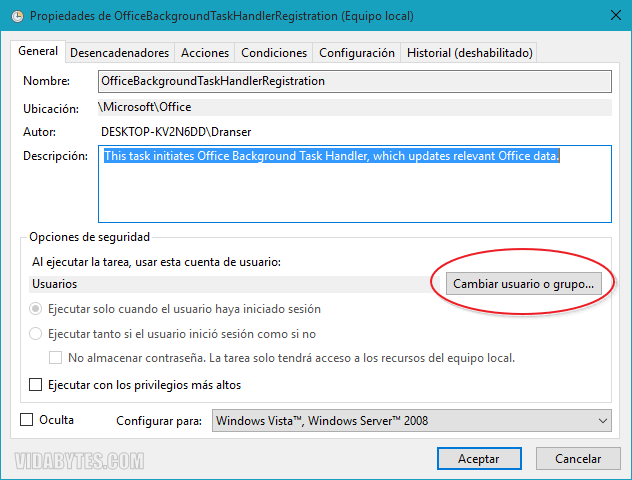
3. Chúng tôi viết WELFARE là tên của đối tượng được tải vào hệ thống ở chế độ ẩn đối với người dùng.
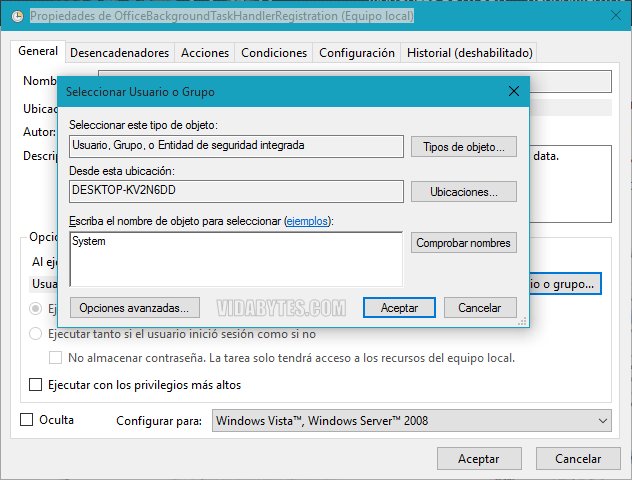
Trong khi đó, đây là một giải pháp tạm thời, ngay sau khi MS sửa nó, tôi sẽ cập nhật bài đăng này.
Hãy cho chúng tôi biết, bạn đã gặp sự cố này chưa? ...
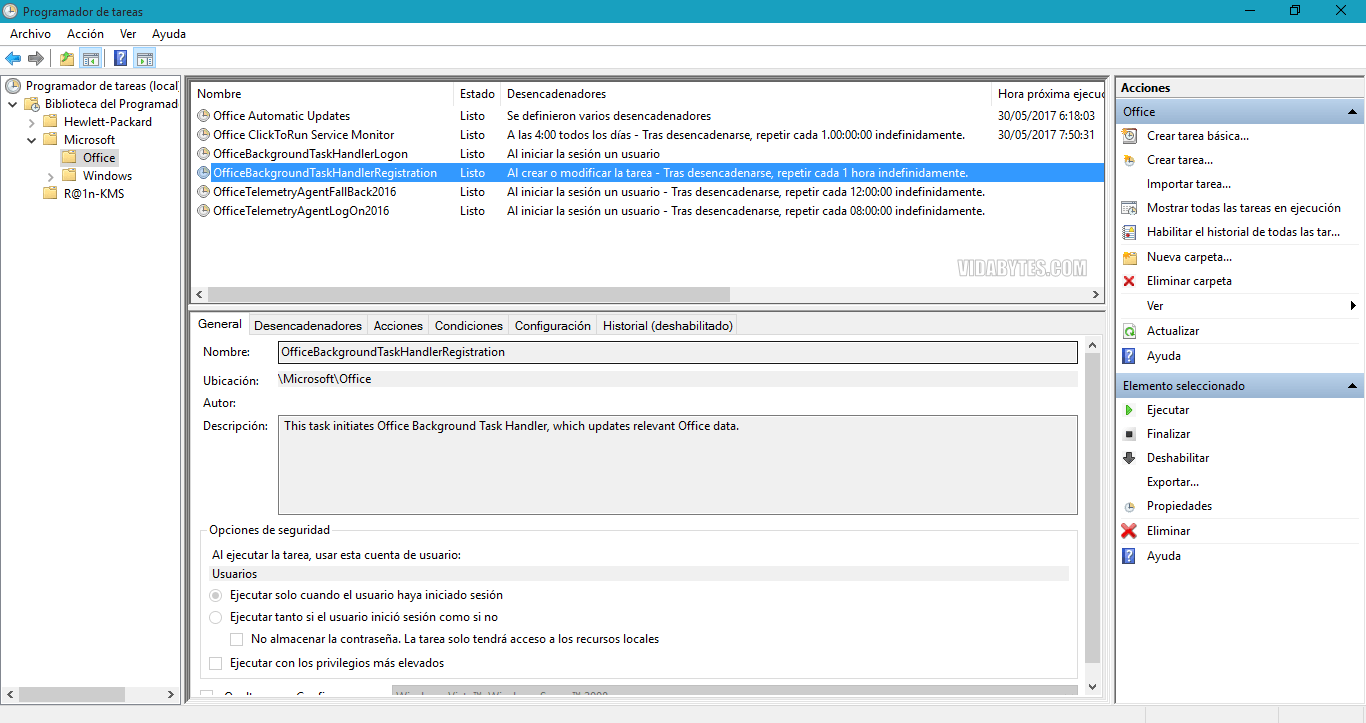
dí dỏm
điều này Officebackgroundtaskhandler.exe Tôi đã điên rồi 😛
Cảm ơn bạn rất nhiều, bạn không biết tôi đánh giá cao nó như thế nào
Cảm ơn bạn Juan đã bình luận! Tôi rất vui khi biết rằng thông tin hữu ích cho bạn 😀